恒星播放器开启无痕模式的方法
时间:2023-02-07 13:55:02作者:极光下载站人气:59
很多小伙伴在使用电脑中的软件时,都十分重视自己的隐私保护,有的小伙伴不喜欢别人查看自己的浏览记录,所以会在浏览器中开启无痕模式,在恒星播放器中如果我们不希望自己的历史观看记录或是播放列表被别人查看,我们也可以在播放器中开启无痕模式,以此来保护自己的隐私。开启无痕模式的方法很简单,我们只需要打开播放列表,然后在下方工具栏中就能看到开启无痕模式选项,点击打开该选项之后,我们每次关闭软件时就会自动清空所有的播放记录了。有的小伙伴可能不清楚具体的操作方法,接下来小编就来和大家分享一下恒星播放器开启无痕模式的方法。
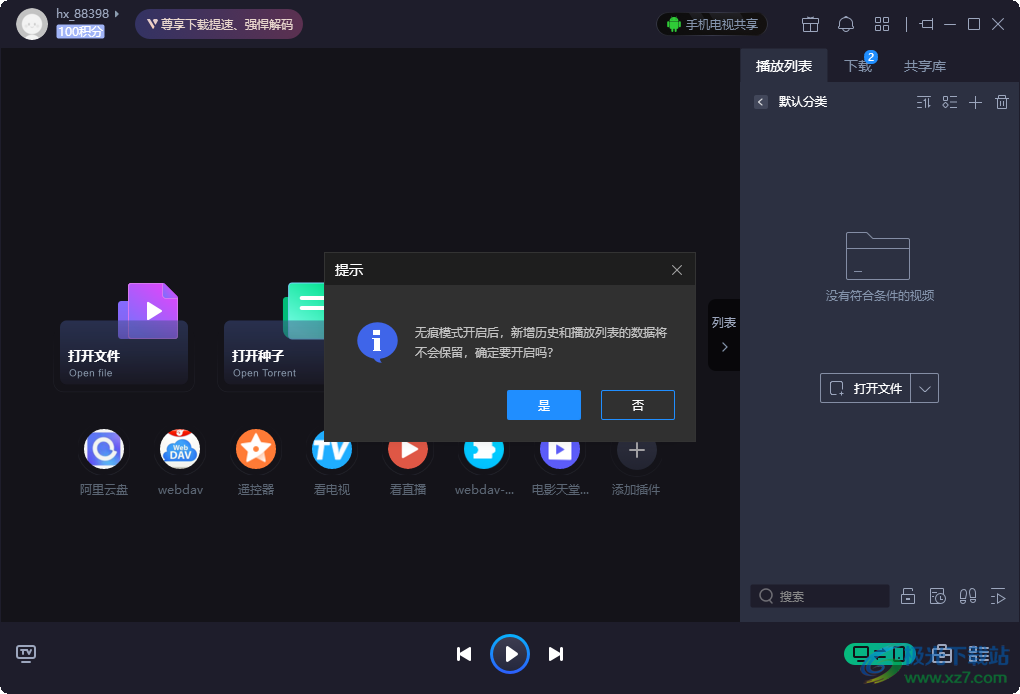
方法步骤
1、第一步,我们打开电脑中的恒星播放器,然后在播放器右下角找到“列表”图标,打开该图标,或是在页面右侧找到“列表”选项,打开该选项
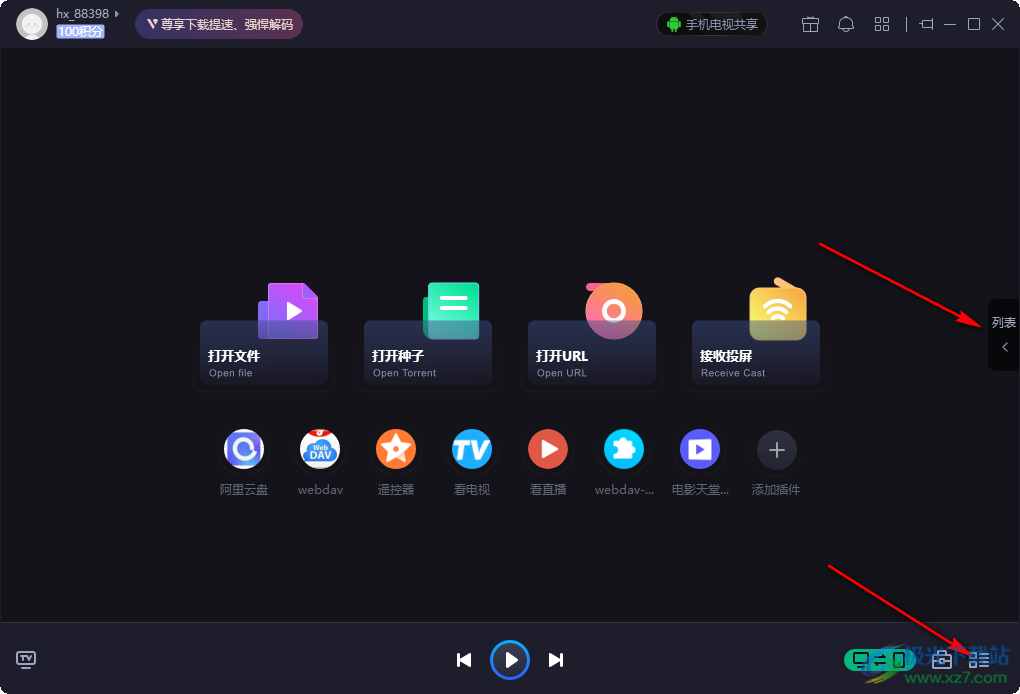
2、第二步,打开恒星播放器的播放列表之后,我们在列表中可以看到自己的播放记录,在播放记录的下方工具栏中我们可以看到“开启无痕模式”图标
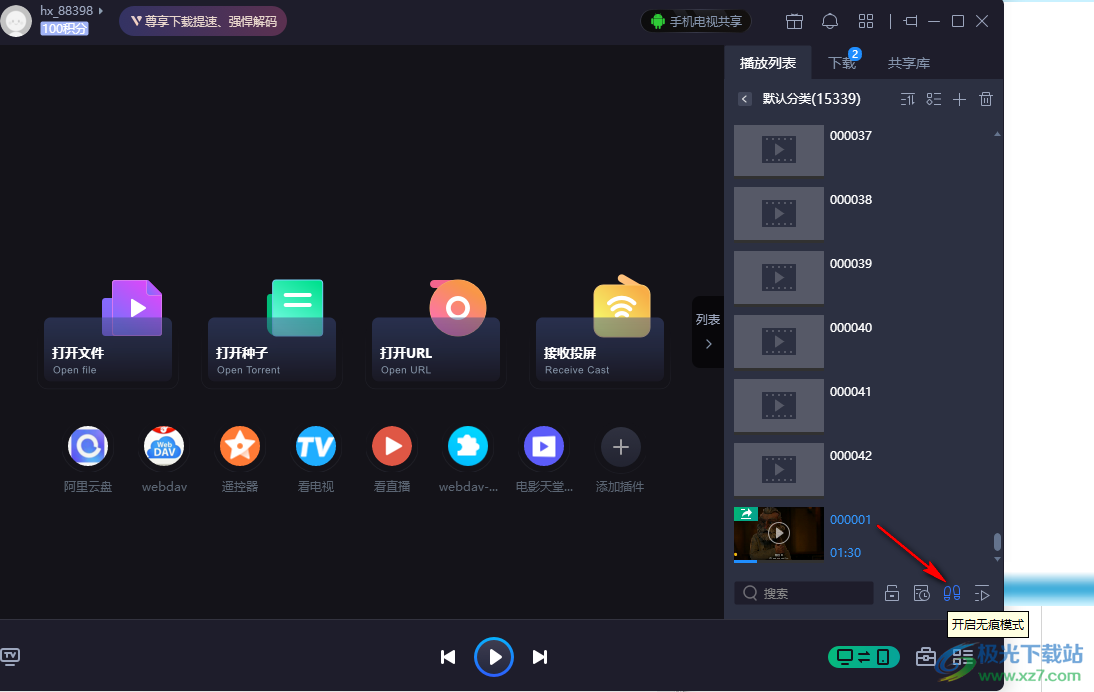
3、第三步,我们点击“开启无痕模式”图标,然后页面中会出现一个弹框,在弹框中我们点击“是”选项
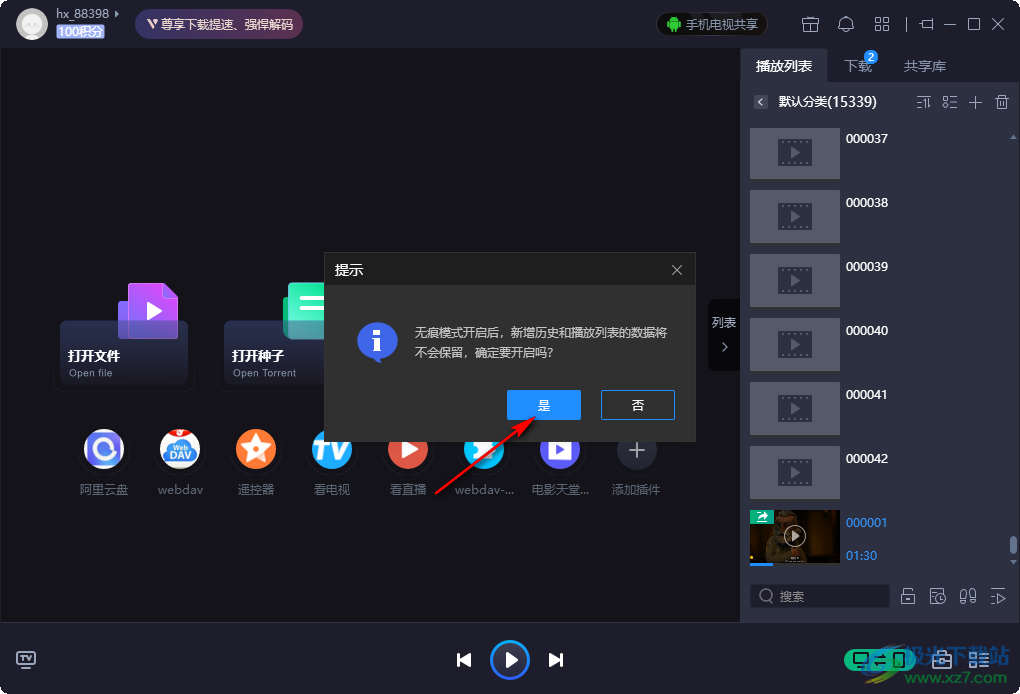
4、第四步,点击“是”选项之后,在页面左上角我们可以看到“无痕模式已开启,本次软件关闭前您的播放记录将不会被保留、同步”的提示,此时我们就成功进入无痕模式了

5、第五步,开启无痕模式之后,我们在当前的播放记录自己可以看到,但当我们重启恒星播放器之后,打开“列表”选项就会发现播放列表和“历史记录”都是空白的
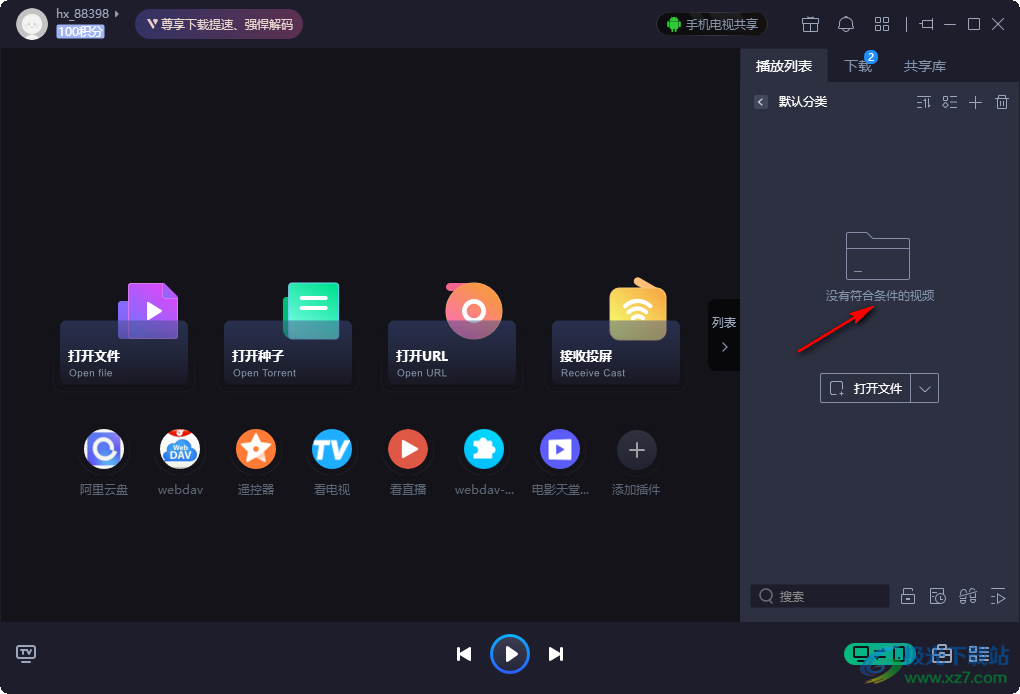
以上就是小编整理总结出的关于恒星播放器开启无痕模式的方法,我们在恒星播放器页面中点击“恒星共享库”图标,然后在共享库页面中选择一个上传资源的来源,在列表中将想要分享的视频资源进行勾选,然后点击“添加至共享列表”选项即可,感兴趣的小伙伴快去试试吧。
相关推荐
相关下载
热门阅览
- 1百度网盘分享密码暴力破解方法,怎么破解百度网盘加密链接
- 2keyshot6破解安装步骤-keyshot6破解安装教程
- 3apktool手机版使用教程-apktool使用方法
- 4mac版steam怎么设置中文 steam mac版设置中文教程
- 5抖音推荐怎么设置页面?抖音推荐界面重新设置教程
- 6电脑怎么开启VT 如何开启VT的详细教程!
- 7掌上英雄联盟怎么注销账号?掌上英雄联盟怎么退出登录
- 8rar文件怎么打开?如何打开rar格式文件
- 9掌上wegame怎么查别人战绩?掌上wegame怎么看别人英雄联盟战绩
- 10qq邮箱格式怎么写?qq邮箱格式是什么样的以及注册英文邮箱的方法
- 11怎么安装会声会影x7?会声会影x7安装教程
- 12Word文档中轻松实现两行对齐?word文档两行文字怎么对齐?

网友评论